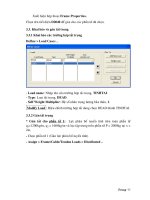sử dụng phần mềm violet 1.5 trong bộ môn sinh học lớp 9y
Bạn đang xem bản rút gọn của tài liệu. Xem và tải ngay bản đầy đủ của tài liệu tại đây (1.25 MB, 30 trang )
Sử dụng phần mềm Violet 1.5 trong bộ môn sinh học lớp 9
SỞ GIÁO DỤC VÀ
Đ
ÀO TẠO
Đ
ỒNG NAI
P HÒN G G I Á
O DỤ C
&
Đ
À O T
Ạ O V Ĩ N
H
C Ử
U
M
ã
s
ố
:
……………
C
H
UY
Ê
N
Đ
Ề
SỬ DỤNG PHẦN MỀM VIOLET 1.5 TRONG BỘ
MÔN SINH HỌC LỚP 9
Người thực hiện : Trần Anh Huy
Đ
ỒNG NAI - 2009
Trang 1
Sử dụng phần mềm Violet 1.5 trong bộ môn sinh học lớp 9
SỬ DỤNG PHẦN MỀM VIOLET 1.5 TRONG BỘ MÔN SINH HỌC LỚP 9
I. LÝ DO CHỌN CHUYÊN ĐỀ.
1.Khách quan
- Trong những năm gần đây Đảng và Nhà Nước ta đã có những ưu tiên hàng đầu cho
giáo dục “ Giáo dục là Quốc sách hàng đầu” mà trong đó giáo viên là “nhân tố quyết
định Giáo dục” (NQ/TW Khoá VIII) . Vậy nên cách dạy học hữu hiệu nhất đối với
người giáo viên là phải giảng dạy theo phương pháp mới, theo hướng tích cực, lấy
người học làm trung tâm. Việc áp dụng phương pháp dạy học mới phải được tiến hành
đồng bộ ở tất cả các môn học, trong đó có sự hỗ trợ của đồ dùng dạy học .
- Từ năm học 2004 – 2005, Bộ GD&ĐT triển khai thí điểm dự án đưa CNTT vào
giảng dạy với việc ứng dụng các thiết bị hỗ trợ như máy tính, máy chiếu, camera chiếu
vật thể, bảng điện tử, bảng thông minh, v.v… Qua hai năm thực hiện, các trường trong
khuôn khổ triển khai dự án đã cải tiến rõ rệt phương pháp giảng dạy, tạo phong cách
mới theo hướng giáo dục hiện đại. Phát huy những thành công đó, từ năm học 2006-
2007, Bộ GD&ĐT tiếp tục phát động phong trào nói không với phương pháp giảng dạy
“thầy đọc trò chép”.
- Năm học 2008-2009, Bộ GDĐT quyết định chọn chủ đề là "Năm học ứng dụng công
nghệ thông tin” để nâng cao chất lượng giảng dạy. Vì vậy việc sử dụng “Bài giảng
ứng dụng công nghệ thông tin ” trong dạy học là cách làm có thể đáp ứng được yêu
cầu giáo dục một cách có hiệu quả.
2. Chủ quan
- Lê – Nin nói: “ Từ trực quan sinh động cho đến tư duy trừu tuợng, từ tư duy trừu
tượng cho đến thực tiễn”. Vậy có thể xem trực quan là khâu quan trọng bắt đầu cho quá
trình nhận thức.
- Trong giảng dạy bộ môn sinh học lớp 9 việc sử dụng đồ dùng, thiết bị dạy học trực
quan là một trong những việc làm không thể thiếu được đối với người giáo viên, có tác
dụng giúp các em đi tìm tri thức mới, nên mang tính nghiên cứu . Nó dùng làm điểm
xuất phát cho quá trình nhận thức của học sinh để giúp các em lĩnh hội kiến thức mới,
khái niệm mới một cách chắc chắn có hệ thống, có logic .
- Việc sử dụng phương tiện dạy học trực quan trong các tiết dạy là điều cần thiết để
giúp học sinh hứng thú trong học tập. Vì vốn hiểu biết của các em còn nghèo nàn, các
biểu hiện tích lũy còn hạn chế, vì vậy để xây dựng các khái niệm đòi hỏi phải lấy
phương tiện trực quan làm điểm tựa. Phương tiện trực quan góp phần phát huy được
tính tích cực, chủ động, sáng tạo của học sinh trong việc tiếp thu tri thức mới.
- Dạy học trực quan bằng việc ứng dụng công nghệ thông tin là một phương pháp có
hiệu quả cao, có tác dụng nhiều mặt nhưng hiện nay vẫn chưa được sử dụng thường
xuyên hoặc chưa khai thác hết tác dụng hoặc chỉ sử dụng mang tính chất đối phó ở các
bài giảng biểu diễn như các tiết hội giảng, dự giờ, thanh tra… nên hiệu quả chưa cao.
- Phần mềm Violet 1.5 có nhiều ưu điểm trong việc soạn bài giảng điện tử với giao
diện hoàn toàn bằng Tiếng Việt, dễ sử dụng ngay cả đối với giáo viên không rành về tin
học nên có thể áp dụng rộng rãi. Vậy cách sử dụng phần mềm Violet soạn bài giảng
điện tử giảng dạy bộ môn sinh học lớp 9 như thế nào để đạt hiệu quả nhất? Đó là lý do
khiến tôi thực hiện chuyên đề này.
Trang 2
Sử dụng phần mềm Violet 1.5 trong bộ môn sinh học lớp 9
II . THỰC TRẠNG TRƯỚC KHI THỰC HIỆN CHUYÊN ĐỀ
1. Thuận lợi
- Sử dụng phần mềm Violet 1.5 biên soạn bài giảng điện tử giảng dạy bộ môn sinh học
9 giúp giáo viên có thể tiết kiệm được thời gian, thay vì phải chuẩn bị các tranh vẽ, bảng
biểu… rườm rà nay được soạn sẵn trong máy để trình chiếu hoặc lưu vào USB hay đĩa
VCD, DVD sử dụng ở nhiều lớp, nhiều năm học.
- Giáo viên tiết kiệm được thời gian trong tiết dạy ở những hoạt động trên lớp như:
Treo tranh vẽ, hình ảnh, sơ đồ, kẻ bảng SGK, ghi các đáp án, giải bài tập…Nay được
thực hiện nhanh gọn chiếu trên máy chiếu, những thời gian đó giờ được dùng cho hoạt
động của học sinh, hay để giáo viên mở rộng thêm kiến thức, khắc sâu kiến thức sẽ giúp
học sinh hiểu bài hơn và phát huy tốt tính tích cực của học sinh trong việc phối hợp hoạt
động nhóm.
- Dựa vào điều kiện thực tế và điều kiện cơ sở vật chất hiện có, các trường THCS và
phòng giáo dục Vĩnh Cửu đã tạo điều kiện cung cấp đầy đủ các thiết bị cần thiết như:
Máy chiếu, máy vi tính…
- Quá trình thực hiện chuyên đề cũng đã được sự hỗ trợ nhiệt tình của giáo viên chủ
nhiệm các lớp và sự tham gia tích cực của học sinh.
2. Khó khăn
- Nay công việc chuẩn bị một bài giảng điện tử của giáo viên cho một tiết lên lớp cần
phải công phu, kỹ lưỡng hơn.
- Máy chiếu (projector), các thiết bị kèm theo như máy tính sách tay, CPU, màn
chiếu…cồng kềnh, việc mang đến từng lớp còn khó khăn, phải mất thời gian chuẩn bị
trước nên thời gian nghỉ chuyển tiết nay giáo viên phải làm việc là đem máy chiếu từ
lớp này sang lớp khác và chuẩn bị lắp ráp các thiết bị trên.
- Nếu nhiều lớp cùng dạy tiết có sử dụng bài giảng điện tử thì số lượng máy chiếu,
máy tính không đáp ứng đủ với những trường vùng nông thôn, còn khó khăn thiếu trang
thiết bị.
- Việc sử dụng phần mềm Violet soạn bài giảng điện tử giảng dạy của các trường trên
địa bàn Huyện Vĩnh Cửu chưa nhiều.
3. Số liệu thống kê
- Thực hiện thống kê đối với học sinh khối 9 của 3 trường THCS trên địa bàn huyện
Vĩnh cửu là :
+ Trường THCS Lê Quý Đôn ( 8 lớp) – Tổng số học sinh là : 268 học sinh
+ Trường THCS Vĩnh An ( 6 lớp) - Tổng số học sinh là : 167 học sinh
+ Trường THCS Hiếu Liêm (2 lớp) - Tổng số học sinh là : 63 học sinh
- Tổng số học sinh tham gia thực nghiệm chuyên đề là : 498 học sinh
3. 1.Thống kê sự ham thích học tập bộ môn sinh học 9 của học sinh
- Với câu hỏi điều tra như sau : Điền Dấu X vào ô trống
+ Câu 1 : Mức độ yêu thích học bộ môn sinh học của em như thế nào?
Rất thích Thích Bình thường Không thích
Kết quả điều tra như sau :
Rất thích Thích Bình thường Không thích
SL % SL % SL % SL %
54 HS 10,8 149 29. 221 44,4 74 HS 14,9
Trang 3
Sử dụng phần mềm Violet 1.5 trong bộ môn sinh học lớp 9
HS 9 HS
+ Câu 2 : Mức độ tập trung của em khi học với bài giảng điện tử như thế nào?
Rất tập trung Tập trung Bình thường Không tập trung
Kết quả điều tra như sau :
Rất tập trung Tập trung Bình thường Không tập trung
SL % SL % SL % SL %
200 HS 40,1 154HS 31 126 HS 25,3 18 HS 3,6
3.2. Thống kê kết quả học tập bộ môn sinh học 9 của học sinh trong năm học trước
là:
XẾP LOẠI SỐ LƯỢNG HỌC SINH TỈ LỆ %
Giỏi 44 9%
Khá 100 20%
TB 334 67%
Yếu 20 4%
Kém 0 0%
3.3. Thống kê khảo sát chất lượng bộ môn sinh học 9 trong nửa đầu học kỳ I
năm học 2008 -2009 như sau:
XẾP LOẠI SỐ LƯỢNG HỌC SINH TỈ LỆ %
Giỏi 34 6.8 %
Khá 99 19.9 %
TB 309 62.1 %
Yếu 50 10 %
Kém 6 1.2 %
Trang 4
Sử dụng phần mềm Violet 1.5 trong bộ môn sinh học lớp 9
III. NỘI DUNG CHUYÊN ĐỀ
1. CƠ SỞ LÝ LUẬN
* Căn cứ pháp lí của việc đổi mới chương trình giáo dục phổ thông :
- Chương trình giáo dục phổ thông thể hiện mục tiêu giáo dục; quy định chuẩn kiến
thức, kỹ năng, phạm vi và cấu trúc nội dung giáo dục phổ thông; phương pháp và hình
thức tổ chức hoạt động giáo dục, cách thức đánh giá kết quả giáo dục với các môn học
mỗi lớp và mỗi cấp học của giáo dục phổ thông.
( Điều 29 - mục II - Luật giáo dục - 2005)
- Xây dựng nội dung chương trình, phương pháp giáo dục, sách giáo khoa phổ thông
mới nhằm nâng cao chất lượng giáo dục thế hệ trẻ, đáp ứng yêu cầu phát triển nguồn
nhân lực phục vụ công nghiệp hoá, hiện đại hoá đất nước, phù hợp với thực tiễn và
truyền thống Việt Nam, tiếp cận trình độ giáo dục phổ thông ở các nước phát triển trong
khu vực và trên thế giới.
( Nghị quyết số 40/2000/QH 10)
* Căn cứ khoa học và thực tiễn của đổi mới giáo dục:
- Do yêu cầu của sự phát triển kinh tế xã hội đối với việc đào tạo nguồn nhân lực trong
giai đoạn mới.
- Do sự phát triển nhanh, mạnh với tốc độ mang tính bùng nổ của khoa học công nghệ.
- Đối tượng giáo dục cũng có sự thay đổi do những tác động rất lớn của xã hội
- Do xu thế hội nhập trên thế giới hiện nay.
* Việc sử dụng phương tiện dạy học và hiệu quả của nó.
- Phương tiện dạy học – sinh học gồm : Các phương tiện nghe nhìn như Tivi, đầu và
băng video, Máy chiếu và phim trong, Máy chiếu đa năng, đĩa mềm, đĩa CD và máy
vi tính, phần mềm dạy học. Các mô hình, hình vẽ, sơ đồ, bảng biểu. Các mẫu vật thật…
Việc sử dụng các phương tiện dạy học đã được coi là tích cực. tuy nhiên sẽ là tích cực
hơn khi phương tiện dạy học tạo nguồn kiến thức để học sinh tìm kiếm, phát hiện, xây
dựng kiến thức sinh học mới. Sử dụng bài giảng điện tử trong các hoạt động lên lớp sẽ
góp phần phát huy rất tốt tính tích cực của học sinh. Giúp cho hoạt động của giáo viên
và học sinh tích cực hơn, đa dạng hơn, trực quan hơn, sinh động hơn.
- Nhờ việc ứng dụng công nghệ thông tin trong tiết dạy sẽ giúp khả năng lưu giữ thông tin
của học sinh tốt hơn vì học sinh có thể được đọc, nghe, nhìn, nghe và nhìn thảo luận
Thu nhận kinh nghiệm bằng hành động Truyền đạt cho người khác. Khả năng lưu
giữ thông tin sẽ là :
+ Đọc : 5%
+ Nghe : 15%
+ Nhìn : 20%
+ Nghe + nhìn : 25%
+ Thảo luận : 55%
+ Thu nhận kinh nghiệm bằng hành động : 75%
+ Dạy lại cho người khác : 90%
(Áp dụng dạy và học tích cực trong môn sinh học- Nhà xuất bản Đại Học sư phạm-
2005)
Trang 5
Sử dụng phần mềm Violet 1.5 trong bộ môn sinh học lớp 9
- Tuy nhiên hiện nay việc sử dụng bài giảng điện tử còn nhiều hạn chế do : Phương tiện
còn thiếu so với nhu cầu, năng lực và nhiệt tình của một số giáo viên chưa cao, chưa
triển khai phổ biến rộng rãi trong các trường…
1.1. Phạm vi thực hiện chuyên đề
- Chuyên đề này được thực hiện dựa trên quá trình thực nghiệm dạy học môn sinh học
lớp 9 dùng bài giảng điện tử soạn bằng phần mềm Violet tại 3 trường THCS :
+ Trường THCS Lê Quý Đôn ( 8 lớp)
+ Trường THCS Vĩnh An ( 6 lớp)
+ Trường THCS Hiếu Liêm (2 lớp)
- Nghiên cứu về vấn đề sử dụng phần mềm Violet 1.5 trong việc soạn bài giảng điện
tử giảng dạy bộ môn sinh học lớp 9.
1.2 . Đối tượng nghiên cứu
- Học sinh lớp 9 - THCS
- Máy chiếu, máy vi tính, phần mềm Violet…
- Sách giáo khoa, sách giáo viên, các loại sách tham khảo.
1.3 . Phương pháp nghiên cứu
- Thực nghiệm dạy các bài cụ thể trong chương trình sách giáo khoa sinh học lớp 9.
- Thống kê kết quả, rút kinh nghiệm hiệu quả sử dụng của giáo viên có thuận lợi và khó
khăn gì qua các bài dạy có ứng dụng công ngệ thông tin.
- Điều tra hứng thú học tập, chất lượng học tập bộ môn của học sinh trước thực nghiệm
và so sánh với sau thực nghiệm.
- Nghiên cứu về tâm sinh lí học sinh lứa tuổi THCS
- Nghiên cứu, tham khảo các tài liệu liên quan. Nghiên cứu việc sắp xếp chương trình
SGK sinh học lớp 9 .
- Phân loại đồ dùng dạy học cần thiết cho từng dạng bài.
-Tham khảo sách giáo viên, sách thiết kế bài giảng và các tài liệu tham khảo có liên
quan.
- Đánh giá kết quả của học sinh qua mỗi bài dạy và qua thời gian thực nghiệm.
1.4. Biện pháp thực hiện
- Chuyên đề được thực hiện thông qua việc đánh giá hiệu quả các tiết dạy có ứng dụng
công nghệ thông tin soạn bằng phần mềm Violet 1.5 ở lớp 9.
- Đánh giá kết quả của học sinh qua các hoạt động ở lớp bằng các bài tập trắc nghiệm,
tự luận .
- Phát phiếu điều tra hứng thú học tập và thái độ học tập bộ môn của học
- Đánh giá kết quả qua bài tập củng cố và bài tập ở nhà của học sinh.
2. NỘI DUNG, BIỆN PHÁP THỰC HIỆN CHUYÊN ĐỀ
2.1 Xây dựng bài giảng điện tử bằng phần mềm Violet 1.5
a) Giới thiệu về phần mềm Violet và những ưu điểm.
- Violet là phần mềm công cụ giúp cho giáo viên có thể tự xây dựng được các bài giảng
điện tử theo ý tưởng của mình một cách nhanh chóng. So với các phần mềm khác,
Violet chú trọng hơn trong việc tạo ra các bài giảng có âm thanh, hình ảnh, chuyển động
và tương tác rất phù hợp với học sinh cấp phổ thông các cấp.
+ Thân thiện, dễ sử dụng
Giao diện tiếng Việt rất dễ sử dụng, phù hợp với những người không chuyên tin học,
không giỏi ngoại ngữ.
Trang 6
Sử dụng phần mềm Violet 1.5 trong bộ môn sinh học lớp 9
+ Chức năng soạn thảo phong phú
Cho phép nhập và chỉnh sửa các dữ liệu văn bản, công thức toán, âm thanh, hình ảnh,
phim, các hiệu ứng chuyển động và tương tác, v.v
+ Nhiều mẫu bài tập được lập trình sẵn
Bài tập trắc nghiệm, ghép đôi, bài tập ô chữ, bài tập kéo thả chữ, điền khuyết, vẽ đồ thị
hàm số bất kỳ v.v
+ Nhiều giao diện khác nhau. Cho phép giáo viên chọn lựa giao diện bài giảng phù hợp
với bài học và ý thích của mình.
+ Tạo sản phẩm bài giảng trực tuyến
Cho phép xuất bài giảng ra thành phần mềm chạy độc lập, hoặc thành một trang web để
chạy trực tuyến qua Internet.
b) Tải phần mềm và sử dụng hệ thống tài nguyên giáo dục miễn phí của công ty
cổ phần tin học Bạch Kim
- Tải phần mềm dùng thử 200 lần tại trang chủ của công ty cổ phần tin học Bạch Kim
tại địa chỉ: />- Sử dụng hệ thống tài nguyên giáo dục miễn phí của Bạch Kim :
+ “Thư viện tư liệu giáo dục” tại địa chỉ
+ “Thư viện bài giảng điện tử” tại địa chỉ : />+ “ Thư viện đề thi – Kiểm tra tại : />+ “ Thư viện giáo án” tại : />+ “ Thư viện sinh học” tại hoặc />- Giao diện chính của trang soạn thảo phần mềm Violet 1.5
c) Bài giảng điện tử cần thể hiện :
− Tính đa phương tiện (Multimedia)
− Tính tương tác giữa thầy và trò
d) Yêu cầu đối với một bài giảng điện tử soạn bằng phần mềm Violet 1.5
Trang 7
Sử dụng phần mềm Violet 1.5 trong bộ môn sinh học lớp 9
• Yêu cầu về nội dung : Trình bày nội dung với lý thuyết cô đọng được
minh hoạ sinh động
• Yêu cầu về phần câu hỏi − giải đáp
- Bài giảng ứng dụng công nghệ thông tin cần thể hiện một số câu hỏi, với mục đích :
+ Giới thiệu một chủ đề mới
+ Kiểm tra đánh giá người học có hiểu nội dung vừa trình bày không ?
+ Liên kết một chủ đề đã dạy trước với chủ đề hiện tại hay kế tiếp
+ Câu hỏi cần được thiết kế sử dụng tính đa phương tiện để kích thích người học vận
động trí não để tìm câu trả lời. Phần giải đáp cũng được thiết kế sẵn trong bài giảng điện
tử
• Yêu cầu về thể hiện khi thiết kế : Đầy đủ, chính xác và phải trực quan
2.2 . Dạy học với bài giảng điện tử soạn bằng phần mềm Violet 1.5
a ) Khái niệm
- Dạy học có ứng dụng công nghệ thông tin hiện nay đã và đang trở thành một phong
trào sôi nổi ở các trường Phổ thông.
- Ta có thể hiểu bài giảng điện tử là bài giảng được biên soạn trên máy tính bằng các
phần mềm chuyên dụng rồi được trình chiếu qua máy chiếu (projector) .
b) Vị trí của bài giảng điện tử soạn bằng phần mềm Violet 1.5 trong quá trình dạy
học :
- Có thể xem quá trình dạy học như một quá trình thông tin 2 chiều:
+ Kiến thức cần truyền thụ được chuyển giao từ giáo viên đến học sinh và thông tin
phản hồi từ học sinh đến giáo viên. Chú ý rằng kênh thông tin phản hồi không chỉ diễn
ra sau tiết dạy mà nó có thể (và cần thiết) diễn ra thường xuyên ngay trong tiết dạy.
+ Trong dạy học trước đây, kiến thức cần truyền thụ được giáo viên chuyển giao cho
học sinh thông qua các phương tiện truyền thống như: đọc, nói, viết ,…Và thông tin
phản hồi nhận được cũng nhờ phần lớn vào các phương tiện đó.
- Trong dạy học với bài giảng điện tử soạn bằng phần mềm Violet, kiến thức được lưu
trữ trong tập tin của Violet và được chuyển giao cho học sinh dưới dạng hình ảnh, âm
thanh,…trên màn hình chiếu. Tuy nhiên vì Violet không được thiết kế để giao tiếp với
người xem, nên tính tương tác với người xem hầu như không có. Do vậy để thiết lập
kênh thông tin phản hồi, trong dạy học ứng dụng công nghệ thông tin, phương tiện
truyền thống: nói, viết, thật ra vẫn cần thiết.
2.3. Các bước xây dựng bài giảng điện tử soạn bằng phần mềm Violet 1.5
a) Lựa chọn chủ đề dạy học thích hợp
Chúng ta sử dụng bài giảng điện tử trong các trường hợp sau đây :
+ Dạy học các khái niệm, hiện tượng khoa học trừu tượng trong đó học sinh khó hình
dung.
+ Khi cần giúp học sinh rèn luyện kỹ năng nào đó, thông qua hoàn thành số lượng lớn
các bài tập
+ Xây dựng các phần mềm dạy học thí nghiệm ảo hỗ trợ thực hiện các thí nghiệm
trong điều kiện không thể thực hiện thí nghiệm đó
b) Bước đầu xây dựng kịch bản
Bước 1 : Xây dựng mô hình thể hiện các thành tố của nội dung dạy học
Bước 2 : Mô hình hoá quá trình dạy học
Trang 8
Sử dụng phần mềm Violet 1.5 trong bộ môn sinh học lớp 9
Bước 3 : Hình dung việc thể hiện các thành tố trên màn hình, cách thể hiện thông
tin, thể hiện hiệu ứng phản hồi trong từng pha dạy học, thứ tự của các pha dạy học.
Bước 4 : Mô tả các pha dạy học theo trật tự tuyến tính hoá
c) Kiểm thử :
- Kiểm tra lại toàn bộ chương trình, thử lại các tương tác cùng hiệu ứng.
* Chú ý :
- Mỗi trang màn hình cần thể hiện một cách cô đọng nhất, với số lượng chữ ít nhất.
- Không nên lạm dụng màu sắc của chữ, mảng trang trí.
- Không nên lạm dụng các hiệu ứng khi không cần thiết như chữ chạy ra, chạy vào.
Tất cả các điều trên nhiều khi khiến người học bị nhiễu hoặc phân tán khả năng nhận
biết thông tin.
2.4. Giới thiệu một số chức năng của phần mềm violet 1.5 .
2.4.1. Tạo trang màn hình cơ bản
- Để tạo trang màn hình, vào menu Nội dung → Thêm đề mục, cửa sổ nhập liệu đầu tiên
sẽ xuất hiện. Gõ tên Chủ đề và tên Mục, rồi nhấn nút “Tiếp tục”, cửa sổ soạn thảo trang
màn hình sẽ hiện ra và ta có thể đưa nội dung kiến thức vào đây.
- Có 3 nút chức năng trên cửa sổ soạn thảo là: “Ảnh, phim”, “Văn bản”, “Công cụ”
2.4.2. Chèn ảnh - phim
- Click nút Nút “Ảnh, phim” để nhập các file dữ liệu multimedia (ảnh, phim, ) vào cửa
sổ soạn thảo trang màn hình, bảng nhập liệu sẽ hiện ra như sau:
- Hộp "Tên file dữ liệu" cho biết file dữ liệu nào đang được chọn. Để đơn giản, có thể
nhấn vào nút "…" để mở ra hộp Open File giống như trong các ứng dụng Windows.
+ Nếu chọn file Flash (SWF) thì sẽ xuất hiện thêm hộp “Vị trí dữ liệu trong file”.
+ Nếu nhập file âm thanh hoặc phim thì sẽ xuất hiện thêm hộp lựa chọn để xác định
xem dữ liệu phim, âm thanh này có được tự động Play hay không.
- Việc nhập tư liệu bằng nút “Ảnh, phim” cũng có thể được thực hiện dễ dàng và trực
quan hơn bằng cách từ cửa sổ Windows hoặc Windows Explorer, ta kéo trực tiếp các
file tư liệu (ảnh, phim, flash, mp3) rồi thả vào màn hình soạn thảo. Nếu cần thay đổi các
tham số như Vị trí dữ liệu trong file Flash hay Tự động play video thì chỉ cần click đúp
chuột vào tư liệu.
* Ưu điểm :
- Một thế mạnh của Violet là hỗ trợ được rất nhiều các định dạng file video. Nếu phim
được quay từ các thiết bị cầm tay cá nhân như máy ảnh số, điện thoại di động thì thường
có những định dạng đặc biệt mà Powerpoint, thậm chí Windows Media Player cũng
không xem được. Tuy nhiên Violet hỗ trợ được tất cả các loại này. Violet 1.5 hỗ trợ
mọi định dạng file multimedia thông dụng bao gồm: flv, mpg, avi, mov, wmv, asf, dat,
Trang 9
Sử dụng phần mềm Violet 1.5 trong bộ môn sinh học lớp 9
3gp (phim), jpg, gif, png, bmp, ico, wmf, emf (ảnh), swf (Flash) và mp3 (âm thanh).
Với bất kỳ loại file tư liệu nào, chỉ cần kéo thả vào màn hình soạn thảo, hoặc dùng nút
“Ảnh, phim” là đều có thể đưa vào Violet được.
- Ngoài ra, Violet có khả năng đưa các đoạn video này về một dạng chuẩn là Flash
Video để đảm bảo trên máy tính nào cũng có thể chơi được. Nếu dùng Powerpoint sử
dụng Video thì rất có thể xảy ra khả năng trên máy tính này thì phim chơi được, nhưng
copy sang máy khác thì không chơi được do không hỗ trợ định dạng phim.
a) Dịch chuyển, co giãn đối tượng
- Sau khi nhập ảnh, phim, người dùng có thể dùng chuột kéo, dịch chuyển các hình
ảnh này, hoặc thay đổi kích thước, tỷ lệ co giãn bằng các điểm nút ở góc, ở giữa cạnh và
điểm nút ở giữa hình.
- Với một trong 8 điểm nút ở biên, người dùng có thể dùng chuột để kéo (drag) nó làm
cho hình dạng, kích thước đối tượng cũng thay đổi theo.
- Với điểm nút ở tâm đối tượng, khi người dùng nhấn chuột vào rồi di lên thì hình sẽ
phóng to, di xuống thì hình thu nhỏ. Đây là thao tác phóng to thu nhỏ đơn thuần. Khi
nhấn chuột vào đối tượng (mà không nhấn vào bất kỳ điểm nút nào) sau đó kéo chuột
thì cả đối tượng cũng sẽ được kéo theo. Đây là thao tác thay đổi vị trí đơn thuần.
b) Thiết lập thuộc tính của đối tượng (ảnh hoặc phim)
- Nếu click vào nút , bảng thuộc tính của đối tượng sẽ hiện ra ngay bên cạnh như sau:
Trang 10
Sử dụng phần mềm Violet 1.5 trong bộ môn sinh học lớp 9
- Trong đó : Ta có thể thiết lập tỷ lệ co giãn của ảnh một cách chính xác chứ không ước
lượng như việc co giãn bằng cách kéo các điểm nút hoặc điều chỉnh độ trong suốt của
ảnh, phim
c) Sử dụng và điều khiển file hoạt hình Flash
- Chức năng điều khiển file Flash của Violet cho phép người dùng sử dụng các nút
chức năng cũng như phím tắt của phần khung bài giảng Violet trong việc trình chiếu
các đoạn trong một file Flash.
- Tính năng này giúp cho việc kết hợp giữa Violet và Macromedia Flash thêm dễ dàng,
tiện lợi, và sẽ rất hữu ích đối với những người biết dùng Flash.
2.4.3. Nhập văn bản
- Khi click vào nút “văn bản” thì trên bảng trắng sẽ xuất hiện một ô soạn thảo có khung
màu xám. Người dùng có thể soạn thảo các văn bản của mình trực tiếp trên ô này.
- Tạo văn bản nhiều định dạng : Văn bản nhiều định dạng được sử dụng cho các
trang màn hình mà nội dung của trang đó thể hiện văn bản là chính. Ở đây, trong
cùng một ô nhập text, người dùng có thể định dạng văn bản của mình theo nhiều
kiểu khác nhau, giống như khi trình bày trong các công cụ của Microsoft Office.
- Cách tạo văn bản nhiều định dạng : Nhấn nút "Công cụ" ở cửa sổ soạn thảo trang
màn hình rồi chọn mục "Soạn thảo văn bản", cửa sổ nhập liệu tương ứng sẽ hiện ra, ta
có thể nhập liệu đoạn văn bản.
Ví dụ : Nhập liệu đoạn văn bản như sau :
- Các chức năng của các nút thuộc tính ở đây gồm có: font chữ, kích thước chữ, màu
sắc, chữ đậm, chữ nghiêng, chữ gạch chân, căn lề trái, căn lề giữa, căn lề phải, đánh dấu
gạch đầu dòng, khoảng cách dòng. Công cụ thước kẻ phía trên hộp nhập liệu dùng để
tạo lề cho văn bản giống như trong Microsoft Word.
- Ta cũng có thể chèn ảnh, thay đổi kích thước ảnh, căn vị trí ảnh, xóa ảnh.
2.4.4. Nút “Công cụ”
Click vào nút này sẽ hiện ra một thực đơn (menu) cho phép lựa chọn sử dụng các
module chuẩn, module bài tập và các module chuyên dụng cắm thêm (plugin):
Trang 11
Sử dụng phần mềm Violet 1.5 trong bộ môn sinh học lớp 9
S ử dụng các công cụ vẽ hình cơ bản
- Cách sử dụng : Trên cửa sổ soạn thảo, click chuột vào nút “Công cụ”, một thực đơn
hiện ra, chọn mục “Vẽ hình”, cửa sổ nhập liệu sẽ hiện ra như sau:
- Trong cửa sổ nhập liệu này sẽ có các nút công cụ vẽ hình như: hình vuông/chữ nhật,
hình tròn/elip, hình thoi, tam giác, tứ giác, đoạn thẳng, mũi tên, mũi tên 2 chiều và
bảng… dùng để vẽ các hình tương ứng. Muốn vẽ hình nào, ta chỉ cần click chuột chọn
biểu tượng của hình đó.
- Sau khi chọn đối tượng hình, người dùng có thể chỉnh các tham số của nó bằng các nút
chức năng ở phần phía trên cửa sổ nhập liệu
- Ưu điểm : Violet cho phép tạo ra các đối tượng hình vẽ cơ bản thường được dùng
nhiều như: các hình vẽ hình học, đoạn thẳng, mũi tên, vẽ bảng…với thao tác dễ dàng,
nhanh chóng và độ chính xác cao, đồng thời cho phép căn chỉnh, thay đổi tham số của
các đối tượng theo ý muốn của người sử dụng. Không những thế, Violet còn đảm bảo
cho các đối tượng hình vẽ có độ thẩm mỹ cao tạo hứng thú cho người học và người
dạy.
- Nhược điểm : Đối tượng bảng hiện chưa hỗ trợ việc nhập liệu trong bản thân nó, tuy
nhiên có thể sử dụng các công cụ văn bản hoặc hình ảnh để đưa nội dung vào các ô của
bảng rất dễ dàng.
2.4.5. Sử dụng các mẫu bài tập
- Một điểm mạnh đáng kể của Violet so với các phần mềm thiết kế bài giảng khác là
khả năng tạo ra các bài tập rất phong phú, sinh động và đặc biệt là rất đơn giản. Ví dụ
trong Powerpoint ta phải mất vài giờ mới có thể tạo ra 1 bài tập trắc nghiệm hoặc bài
tập ô chữ thì đối với Violet chỉ cần vài phút là đã làm xong.
- Để tạo một bài tập, ta nhấn nút "Công cụ" ở cửa sổ soạn thảo trang màn hình rồi chọn
một trong các loại bài tập được hiện ra trong menu ("Bài tập trắc nghiệm", "Bài tập ô
chữ", "Bài tập kéo thả chữ"). Sau đó, cửa sổ nhập liệu cho loại bài tập được chọn sẽ
hiện ra.
a) Tạo bài tập trắc nghiệm
Violet cho phép tạo được 4 kiểu bài tập trắc nghiệm:
Một đáp án đúng: chỉ cho phép chọn 1 đáp án
Nhiều đáp án đúng: cho phép chọn nhiều đáp án một lúc
Trang 12
Sử dụng phần mềm Violet 1.5 trong bộ môn sinh học lớp 9
Đúng/Sai: với mỗi phương án sẽ phải trả lời là đúng hay sai
Câu hỏi ghép đôi: Kéo thả các ý ở cột phải vào các ý tương ứng ở cột trái để được
kết quả đúng.
Ví dụ 1: Tạo một bài tập trắc nghiệm như sau:
Ở ruồi giấm 2n=8. Một tế bào ruồi giấm đang ở kỳ giữa của nguyên phân. Số NST
trong tế bào đó bằng bao nhiêu trong các trường hợp sau:
a. 4 b. 8 c. 16 d. 32
Nhập liệu cho bài tập trên như sau:
- Để thêm phương án, ta nhấn vào nút “+” ở góc dưới bên trái, để bớt phương án thì
nhấn vào nút “-”
- Làm tương tự đối với loại câu trắc nghiệm dạng đúng -sai
Ví dụ 2: Tạo kiểu bài trắc nghiệm“Ghép đôi”.
- Hãy kéo mỗi ý ở cột trái đặt vào một dòng tương ứng ở cột phải để có kết quả đúng.
- Ta thực hiện các bước làm như bài tập trên, song phải chọn kiểu bài tập là “Ghép đôi”,
và chú ý khi soạn thảo phải luôn đưa ra kết quả đúng đằng sau mỗi phương án. Sau đó,
Violet sẽ trộn ngẫu nhiên các kết quả để người làm bài tập sắp xếp lại.
- Nhấn nút đồng ý ta được bài tập hiển thị lên màn hình như sau:
- Khi làm bài tập loại này, học sinh phải dùng chuột kéo giá trị ở cột phải đặt vào cột trả
lời, rồi nhấn vào nút kết quả để nhận được câu trả lời là đúng hay sai. HS có thể làm
từng câu một rồi xem kết quả ngay, hoặc có thể làm hết các câu rồi mới xem kết quả
đều được.
- Ta có thể sử dụng hình ảnh trong bài tập trắc nghiệm:
Trang 13
Sử dụng phần mềm Violet 1.5 trong bộ môn sinh học lớp 9
Dùng Macromedia Flash, Corel Draw để vẽ hình và tạo ra một file .swf, hoặc dùng
một phần mềm xử lý ảnh (chẳng hạn như Paint Brush, Photoshop, ) để vẽ hình và tạo
ra một file ảnh JPEG. Nhập tên file này vào ô nhập liệu “Ảnh”, ảnh này sẽ được hiện ra
trong bài trắc nghiệm ở ngay phía dưới của câu hỏi.
Ngoài Flash, Corel và các chương trình xử lý ảnh, ta cũng có thể vẽ ở bất kì
chương trình nào: Sketchpad, Geocabri, Word, v.v… rồi dùng chức năng chụp hình và
ghi ảnh thông qua các phần mềm như Paint, Photoshop,
b) Tạo bài tập ô chữ
Ví dụ : Ta lần lượt nhập câu hỏi và câu trả lời trong đề bài vào các hộp nhập liệu.
- Cuối cùng, nhấn nút “Đồng ý” ta sẽ thu được một trang bài tập ô chữ. Khi giải ô chữ
học sinh sẽ click chuột vào câu hỏi, rồi gõ câu trả lời tương ứng vào hộp, nhấn Enter thì
sẽ có kết quả trên ô chữ .
c) Tạo bài tập kéo thả chữ
- Trên một đoạn văn bản có các chỗ trống ( ), người soạn có thể tạo ra 3 dạng bài tập
như sau:
+ Kéo thả chữ: nhiệm vụ của học sinh là kéo các từ tương ứng thả vào những chỗ trống.
Ngoài các từ phương án đúng của đoạn văn bản còn có thêm những phương án nhiễu
khác.
+ Điền khuyết: Không có sẵn các từ phương án, học sinh phải click chuột vào ô trống
để gõ (nhập) phương án của mình vào.
+ Ẩn/hiện chữ: Khi click chuột vào chỗ trống thì đáp án sẽ hiện lên (nếu đang ẩn), hoặc
ẩn đi (nếu đang hiện).
Ví dụ 1: Tạo bài tập kéo thả chữ vào đoạn văn như sau
Đoạn văn
Phép lai phân tích là phép giữa cá thể mang tính trạng trội cần xác định kiểu gen và cá
thể mang tính trang lặn. Nếu kết quả phép lai là đồng tính thì cá thể mang tính trạng trội
có kiểu gen đồng hợp trội, còn kết quả phép lai là phân tính thì cá thể đó có kiểu gen dị
hợp.
Các từ : Trội, lặn, kiểu gen, phân tính, đồng hợp trội
- Nhập liệu cho bài tập trên như sau:
- Khi nhập liệu, ta sẽ gõ câu hỏi và toàn bộ nội dung văn bản (có cả các từ mà sau này
sẽ được ẩn đi) vào ô nhập liệu. Sau đó, chọn các từ ẩn này (bôi đen từ) rồi nhấn nút
Trang 14
Sử dụng phần mềm Violet 1.5 trong bộ môn sinh học lớp 9
"Chọn chữ". Hoặc đơn giản hơn, để chọn một từ ta gõ 2 cặp ký hiệu xổ dọc cạnh nhau ở
2 đầu của từ đó: ||<từ được chọn>||.
- Trong các dạng bài tập này, ta cũng có thể chèn thêm hình ảnh vào phía dưới câu hỏi
giống như trong phần tạo bài tập trắc nghiệm, và cũng có thể gõ các công thức giống
như trong phần nhập văn bản bình thường, với mẫu LATEX( ).
- Riêng đối với bài tập kéo thả chữ, ta có thể nhập thêm các phương án nhiễu bằng cách
nhấn nút “Tiếp tục”. Nếu không cần phương án nhiễu hoặc với các bài tập điền khuyết
và ẩn/hiện chữ thì ta có thể nhấn luôn nút “Đồng ý” để kết thúc quá trình nhập liệu.
Trong đó:
• Nút "Thêm chữ" dùng để thêm một phương án nhiễu, sau khi click nút này ta sẽ gõ
trực tiếp nội dung phương án lên danh sách đối tượng.
• Nút "Quay lại" để trở về màn hình nhập liệu trước.
• Nút "Đồng ý" để kết thúc quá trình nhập liệu và tạo bài tập.
Ví dụ 2: Bài tập điền khuyết
- Ta có thể sửa lại bài tập trên thành dạng bài tập "Điền khuyết" bằng cách vào menu
Nội dung → mục Sửa đổi thông tin → Nhấn “Tiếp tục” → click đúp vào bài tập kéo thả
→ Chọn kiểu “Điền khuyết” → Nhấn nút “Đồng ý”.
- Học sinh khi click chuột vào các ô trống thì ngay tại đó sẽ xuất hiện một ô nhập liệu
như hình trên, cho phép nhập phương án đúng vào đó.
- Khi kiểm tra độ chính xác của các phương án, máy tính sẽ bỏ qua sự khác biệt về chữ
hoa, chữ thường và số lượng dấu cách giữa các từ.
* Để tạo ra loại bài tập "Ẩn/hiện chữ" thì cũng thao tác hoàn toàn tương tự như trên.
2.4.6. Các chức năng soạn thảo trang màn hình
a)Tạo hiệu ứng hình ảnh
- Violet cho phép tạo ra các hiệu ứng hình ảnh đối với các đối tượng (ảnh, văn bản, bài
tập, ) như: bóng đổ, mờ mờ, rực sáng và làm nổi. Các hiệu ứng này có thể sử dụng kết
hợp với nhau, đồng thời mỗi loại cũng có thể thay đổi được các tham số một cách tùy ý,
vì vậy sẽ tạo ra được rất nhiều các kết quả đẹp mắt.
- Với một đối tượng (ảnh, văn bản, bài tập, ) để mở bảng hiệu ứng hình ảnh, đầu tiên ta
chọn đối tượng, click vào nút tròn thứ nhất ở phía trên bên phải đối tượng để mở bảng
thuộc tính, sau đó click vào nút tròn ở góc dưới bên phải của bảng thuộc tính.
Trang 15
Sử dụng phần mềm Violet 1.5 trong bộ môn sinh học lớp 9
b) Tạo các hiệu ứng chuyển động và biến đổi
- Chọn một hình ảnh, đoạn văn bản hoặc plugin trên màn hình soạn thảo, khi đó sẽ hiện
ra 3 nút tròn nhỏ ở phía trên bên phải. Click vào nút (nút đang quay), bảng lựa chọn
hiệu ứng sẽ hiện ra như sau:
- Có thể click vào nút mũi tên xuống để hiện bảng danh sách hiệu ứng. Ta chọn một
hiệu ứng bất kỳ ở danh sách bên trái, ứng mỗi hiệu ứng này, lại chọn tiếp hiệu ứng con
được liệt kê ở danh sách bên phải.
- Phần “Tự động chạy hiệu ứng” nếu được đánh dấu thì hiệu ứng sẽ được thực hiện ngay
sau khi hiển thị trang màn hình, hoặc ngay sau khi hiệu ứng trước đó được thực hiện.
Nếu không đánh dấu thì người dùng phải click chuột vào nút next (phía dưới bên phải
của bài giảng), hoặc nhấn phím Enter, Space, Page Down thì hiệu ứng mới thực hiện.
- Nhấn nút “Đồng ý”. Trang màn hình được tạo, đầu tiên chỉ chứa các đối tượng (hình
ảnh, văn bản, ) không có hiệu ứng. Có thể phải nhấn nút next (phía dưới bên phải) thì
các đối tượng còn lại mới hiện ra theo hiệu ứng đã lựa chọn.
- Để tạo hiệu ứng cho các ô văn bản, ta làm hoàn toàn tương tự như với hình ảnh. Tuy
nhiên, riêng với các đối tượng văn bản, các hiệu ứng sẽ được thực hiện cho từng dòng
(hoặc từng đoạn) văn bản.
c) Thay đổi thứ tự, căn chỉnh và khóa đối tượng
Nếu có nhiều hình ảnh, phim, văn bản, trên một màn hình thì sẽ có những đối
tượng ở trên và đối tượng ở. Ta chọn một đối tượng, sau đó click nút ở bên phải (nút
thay đổi thứ tự). Ta có thể thay đối thứ tự “Lên trên cùng” , “Lên trên, “Xuống dưới” ,
“Xuống dưới cùng”. Mục menu cuối cùng dùng để khóa đối tượng nghĩa là vẫn cho
phép chọn đối tượng, thay đổi thuộc tính, thứ tự, nhưng không cho thay đổi vị trí và
kích thước.
d) Tạo các siêu liên kết
Chức năng “Siêu liên kết” cho phép người sử dụng đang ở mục này có thể nhanh
chóng chuyển đến một mục khác bằng cách click chuột vào một đối tượng nào đó (ảnh,
chữ, ). Không những thế, chức năng “Siêu liên kết” còn cho phép kết nối từ bài giảng
tới một file EXE bên ngoài, mà có thể là một bài giảng Violet khác đã được đóng gói
EXE, hoặc bất kỳ một phần mềm nào khác.
2.4.7. Các chức năng khác của Violet
a) Chức năng chọn trang bìa
Cách dùng: Vào menu Nội dung
→
Chọn trang bìa, sau đó soạn thảo trang bìa giống
như tất cả các trang nội dung khác.
Trang 16
Sử dụng phần mềm Violet 1.5 trong bộ môn sinh học lớp 9
b) Soạn thảo hình nền cho các trang bài giảng
- Để soạn thảo trang nền, bạn vào menu Nội dung
→
Soạn thảo hình nền, cửa sổ sau sẽ
hiện ra. Có thể click vào nút “+” để thêm một hình nền, click vào nút “-“ để xóa đi hình
nền đang được lựa chọn.
- Trong Powerpoint, khi chọn template, ta cũng có thể có được các hình nền, tuy nhiên
khi đó tất cả các trang trong bài giảng chỉ sử dụng được 1 hình nền duy nhất, còn trong
Violet, với mỗi chủ đề ta có thể thiết lập được hình nền riêng để bài giảng được sinh
động hơn.
2.4.8. Nhúng Violet vào Power Point
- Nhúng Violet vào Powerpoint là cách hiện nội dung của các trang Violet ngay trên
trang màn hình của Powerpoint, bên cạnh các nội dung Powerpoint khác. Ví dụ ta có thể
dùng Violet để tạo ra các bài tập (trắc nghiệm, ô chữ, kéo thả, ), sau đó nhập bài tập
này luôn lên trang slide của một bài giảng Powerpoint có sẵn. Cách làm một ví dụ như
sau:
- Dùng Violet tạo ra một bài tập trắc nghiệm (hoặc bài tập kéo thả, trò chơi ô
chữ, )
- Nhấn F8 và chọn giao diện trắng (không có giao diện).
- Đóng gói dưới dạng HTML (thực chất là tạo ra file Player.swf).
- Chạy Microsoft Powerpoint.
- Mở một file PPT có sẵn, hoặc tạo một file PPT mới nhưng phải save lại luôn. Để đơn
giản, ta nên copy (hoặc save) file PPT này vào thư mục chứa thư mục đóng gói của bài
giảng Violet. Ví dụ, Violet đóng gói ra “D:\BaiGiang\Bai1\Package-tracnghiem1” thì
file PPT sẽ được đặt vào “D:\BaiGiang\Bai1” như hình dưới đây.
- Trên giao diện Powerpoint, đưa chuột đến vùng thanh công cụ, nhấn phải chuột,
chọn Control Toolbox. Thanh công cụ Control Toolbox sẽ xuất hiện như hình dưới.
Trang 17
Sử dụng phần mềm Violet 1.5 trong bộ môn sinh học lớp 9
- Trên thanh công cụ, click vào nút ở góc dưới bên phải. Một menu thả hiện ra,
chọn dòng Shockwave Flash Object.
- Lúc này con chuột có hình chữ thập, hãy kéo chuột để tạo một hình chữ nhật với hai
đường chéo. Click phải chuột vào vùng hình chữ nhật vừa tạo, chọn Properties. Bảng
thuộc tính (Properties) xuất hiện.
- Chỉnh 2 thuộc tính sau:
o Base: là thư mục chứa gói sản phẩm, chú ý phải dùng đường dẫn tương đối
so với file PPT. Như ví dụ trước, với file Powerpoint đặt tại D:\BaiGiang\Bai1, còn
Violet đóng gói ra thư mục D:\BaiGiang\Bai1\Package-tracnghiem1, thì ta sẽ đặt Base
là Package-tracnghiem1.
o Movie: là tên đầy đủ (gồm cả đường dẫn) của file Player.swf được Violet
sinh ra trong gói sản phẩm, chính là bằng thuộc tính Base cộng thêm \Player.swf. Ví dụ
Package-tracnghiem1\Player.swf.
- Cuối cùng chạy trang Powerpoint này để xem kết quả.
2.4.9. Đóng gói bài giảng
- Sau khi soạn thảo xong và lưu bài giảng, ta vào mục Bài giảng
→
Đóng gói (phím tắt
F4) chọn “Xuất ra file chạy (EXE)”. Chức năng này sẽ xuất bài giảng đang soạn thảo ra
thành một sản phẩm chạy độc lập, có thể copy vào đĩa mềm hoặc đĩa CD để chạy trên
các máy tính khác mà không cần chương trình Violet.
- Đóng gói bài giảng ra file EXE có thể giúp bạn liên kết với các bài giảng được tạo
bằng Powerpoint hoặc các công cụ khác có hỗ trợ liên kết.
- Nếu đóng gói dạng HTML, phần mềm sẽ chạy dưới dạng giao diện Web, và có thể
đưa lên Website của trường, Website cá nhân hoặc một hệ thống E-learning nào đó.
Nhờ vậy, giáo viên có thể truy cập, sử dụng bài giảng của mình thông qua Internet ở
mọi nơi, mọi lúc mà không cần mang theo đĩa mềm hay CD.
- Việc đóng gói ra HTML thực chất là đóng gói ra dạng SWF, là dạng file chương trình
chuẩn của Macromedia Flash, vì vậy nên bất cứ chương trình nào hỗ trợ nhập Flash thì
đều có thể nhúng được bài giảng Violet vào bên trong nó.
Sử dụng bài giảng đã đóng gói
2.5. Sử dụng phần mềm Violet 1.5 thiết kế bài giảng điện tử môn sinh học lớp 9
Trong chương trình sinh học 9, sử dụng phần mềm Violet 1.5 biên soạn bài giảng
điện tử giảng dạy có hiệu quả nhất là:
- Dạng kiến thức di truyền, biến dị
Trang 18
Sử dụng phần mềm Violet 1.5 trong bộ môn sinh học lớp 9
- Dạng bài có các kiến thức ứng dụng
- Các bài có tranh ảnh, phim, bảng biểu, sơ đồ minh họa hoặc để học sinh sử dụng
trong việc tìm kiếm, phát hiện kiến thức.
- Phim minh họa nếu là dạng kiến thức sinh thái- môi trường
- Tất cả các bài sử dụng nhiều bài tập trắc nghiệm khách quan trong củng cố, đánh giá
và kiểm tra bài cũ
- Ví dụ : Soạn bài 31: Công nghệ Tế bào
Bài này có 2 đơn vị kiến thức chính cần thể hiện
Mục I : Khái niệm công nghệ tế bào
Mục II : Ứng dụng công nghệ tế bào.
1. Nhân giống vô tính trong ống nghiệm (vi nhân giống) ở cây trồng.
2. Ứng dụng nuôi cấy tế bào và mô trong chọn giống cây trồng.
3. Nhân bản vô tính ở động vật.
- Tiến hành biên soạn bài giảng điện tử như sau :
• Thiết kế trang bìa
• Thiết kế các trang màn hình ( slide)
Chủ đề I : Khái niệm công nghệ tế bào. Gồm 4 mục:
* Thiết kế slide 1 :
- Tên mục I : Khái niệm công nghệ tế bào
- Hình ảnh về một số thành tựu của công nghệ tế bào
* Thiết kế Slide 2: Công đoạn nhân giống phong lan
*
Thiết kế Slide
3: Sơ đồ
nhân bản vô
tính cừu
đôli
Trang 19
Sử dụng phần mềm Violet 1.5 trong bộ môn sinh học lớp 9
* Thiết kế Slide 4: Đặt câu hỏi yêu cầu thảo luận và đi đến tiểu kết
? Giải thích sơ đồ các công đoạn thực hiện ?
? Giữa hai phương pháp này có điểm gì giống nhau cơ bản ?
? Công nghệ tế bào là gì ?
Chủ đề II : Ứng dụng công nghệ tế bào. Gồm 4 mục:
* Thiết kế Slide 1: Giải thích về một số dụng cụ, thiết bị và các điều kiện vô trùng…
* Thiết kế Slide 2: Mô tả các công đoạn nhân giống mía bằng phương pháp nuôi cấy mô
( Viện Di Truyền Nông Nghiệp )
* Thiết kế Slide 3: Bài Tập : Chọn các cụm từ thích hợp điền vào chỗ trống
Trang 20
Sử dụng phần mềm Violet 1.5 trong bộ môn sinh học lớp 9
* Thiết kế Slide 4: Ứng dụng nuôi cấy tế bào và mô trong chọn giống cây trồng.
* Thiết kế Slide 5: Hình và minh họa thành tựu nhân giống vô tính Cừu đôli, bê, một số
động vật khác như chó, hươu sao, ngựa, khỉ…
Chủ đề III :Củng cố và đánh giá. Gồm các mục bài tập
* Thiết kế Slide: Bài tập trắc nghiệm
-
* Thiết kế Slide: Bài tập ghép đôi
Trang 21
Sử dụng phần mềm Violet 1.5 trong bộ môn sinh học lớp 9
2.6. Sử dụng bài giảng điện tử soạn bằng phần mềm Violet 1.5 dạy bộ môn sinh học
lớp 9
Với bài giảng điện tử, người thầy được giảm nhẹ việc thuyết giảng, có điều kiện tăng
cường đối thoại, thảo luận với người học, qua đó kiểm soát được người học. Người học
được thu hút, kích thích khám phá tri thức, có điều kiện quan sát vấn đề, chủ động nêu
câu hỏi và nhờ vậy quá trình học tập trở nên hứng thú, sâu sắc hơn.
- Ví dụ : Đề cương giáo án gợi ý dạy bài sử dụng phần mềm Violet 1.5 soạn bài
giảng điện tử.
Bài 9 : Nguyên Phân
• Hoạt động 1 : Biến đổi hình thái NST trong chu kì tế bào
- Giáo viên giới thiệu về chu kì tế bào, chiếu các phim minh họa chu kì tế bào và sự
biến đổi hình thái NST trong chu kì tế bào. Kết hợp hình vẽ 9.1, 9.2/SGK→ Yêu cầu
học sinh quan sát.
→ Trong chu kì tế bào hình thái NST cũng thay đổi có tính chất chu kì.
- Chiếu cho học sinh quan sát đoạn phim về sự biến đổi hình thái NST trong chu kì Tế
bào.
Sự biến đổi hình thái NST trong chu kì tế bào
Trang 22
Sử dụng phần mềm Violet 1.5 trong bộ môn sinh học lớp 9
- Học sinh thảo luận nhóm hoàn thành phiếu học tập điền các từ gợi ý sau: “Ít, nhiều,
nhiều nhất, cực đại”
Hình thái
NST
Kì trung
gian
Kì đầu Kì Giữa Kì sau Kì cuối
- Mức độ
duỗi xoắn
- Mức độ
đóng xoắn
-
- Các nhóm thảo luận hoàn thành bảng → Chiếu trình bày trên webcam và nhận xét
- Giáo viên chuẩn kiến thức đáp án bảng 9.1/SGK → Các nhóm sửa chữa
- Rút ra kết luận
• Hoạt động 2:
- Giáo viên chiếu đoạn phim về diễn biến NST trong quá trình nguyên phân. Yêu cầu
học sinh quan sát diễn biến hình thái NST
- Học sinh kết hợp quan sát hình 9.1, 9.2/SGK trả lời các câu hỏi
? Hình thái NST ở kì trung gian? Cuối kì trung gian NST có đặc điểm gì?
- Học sinh đọc thông tin SGK
- Phát phiếu học tập bảng 9.2/SGK cho học sinh quan sát các hình vẽ ở bảng phiếu học
tập → Học sinh kết hợp đọc thông tin SGK → Các nhóm thảo luận lựa chọn các thông
tin thích hợp hoàn thành vào phiều học tập.
Trang 23
Sử dụng phần mềm Violet 1.5 trong bộ môn sinh học lớp 9
→ Đại diện nhóm chiếu trình bày, các nhóm khác nhận xét, bổ sung. Cuối cùng học
sinh sẽ thấy được những diễn biến cơ bản của NST ở các kì Nguyên phân
• Hoạt động 3 :
- Giáo viên chiếu đoạn phim mô tả hiện tượng sau:
- Hợp tử (0,001 mg) → trẻ sơ sinh (3-4 kg ) → Cơ thể trưởng thành (50-60 kg )
? Nguyên phân có ý nghĩa sinh học gì đối với cơ thể?
→ Từ đó học sinh sẽ rút ra được ý nghĩa của nguyên phân.
• Củng cố
• Kiểm tra chất lượng : (Thời gian làm bài 15 phút)
Trắc nghiệm Chọn câu trả lời đúng:
1.Kì nào sau đây chiếm 90% thời gian trong chu kì tế bào?
a. Kì trung gian b. Kì đầu c. Kì giữa d. Kì sau e. Kì cuối
2. Sự nhân đôi của NST xãy ra ở :
a. Kì trung gian b. Kì đầu
c. Kì giữa d. Kì sau e. Kì cuối
3. Sự phân li của các NST diễn ra ở:
a. Kì giữa b. Kì trung gian
c. Kì cuối d. Kì sau e. Kì đầu
4. Trong nguyên phân sự phân chia tế bào để tạo ra 2 tế bào con diễn ra ở:
a. Kì sau b. Kì giữa
c. Kì cuối d. Kì đầu
5. Cấu trúc điển hình của NST được biểu hiện rõ nhất ở:
a. Kì trung gian b. Kì sau
c. Kì đầu d. Kì cuối e. Kì giữa
6. Nguyên phân là một quá trình:
a. Giúp gia tăng số lượng tế bào làm cho cơ thể đa bào lớn lên
b. Bổ sung cho những tế bào già và chết, tế bào bị tổn thương của cơ thể
c. Duy trì bộ NST lưỡng bội qua các thế hệ tế bào
d. Cả a,b,c
Tự luận: Nêu diễn biến cơ bản của NST qua các kì nguyên phân.
Trang 24
Sử dụng phần mềm Violet 1.5 trong bộ môn sinh học lớp 9
IV. KẾT QUẢ
1. Đối với học sinh
a) Về hứng thú học tập
- Điều tra đối với 498 học sinh khối 9 của 3 trường THCS trên địa bàn huyện Vĩnh cửu
là :
+ Trường THCS Lê Quý Đôn ( 8 lớp) – Tổng số học sinh là : 268 học sinh
+ Trường THCS Vĩnh An ( 6 lớp) - Tổng số học sinh là : 167 học sinh
+ Trường THCS Hiếu Liêm (2 lớp) - Tổng số học sinh là : 73 học sinh
- Kết quả thấy rằng học sinh học với bài giảng điện tử soạn bằng phần mềm Violet thì
hứng thú học tập và mức độ tập trung cao hơn so với giảng dạy dùng các phương tiện
trực quan khác…
- Với câu hỏi điều tra như sau : Điền Dấu X vào ô trống
+ Câu 1 : Hứng thú học tập của em khi được học với bài giảng điện tử như thế nào?
Rất thích Thích Bình thường Không thích
+ Câu 2 : Mức độ tập trung của em khi học với bài giảng điện tử như thế nào?
Rất tập trung Rất tập trung Tập trung Không tập trung
- Kết quả điều tra như sau :
+ Câu 1
Rất thích Thích Bình thường Không thích
SL % SL % SL % SL %
454 HS 91 39 HS 8 5 HS 1 0 0
+ Câu 2
Rất tập trung Tập trung Bình thường Không tập trung
SL % SL % SL % SL %
435 HS 87 55 HS 11 8 HS 2 0 HS 0
b) Về chất lượng học tập
- Thực hiện các tiết dạy đối với 498 học sinh khối 9 của 3 trường THCS trên địa bàn
huyện Vĩnh cửu.
LẦN THỰC NGHIỆM I
- Tiến hành thực hiện các tiết dạy như sau :
+ Trường THCS Lê Quý Đôn ( 4 lớp là 9
1
, 9
2,
9
3
, 9
4
) - Tổng số học sinh là : 145 học
sinh.
+ Trường THCS Vĩnh An ( 3 lớp là 9
1
, 9
2,
9
3
) - Tổng số học sinh là : 88 học sinh
+ Trường THCS Hiếu Liêm (1 lớp là 9A) - Tổng số học sinh là : 33 học sinh
Trang 25